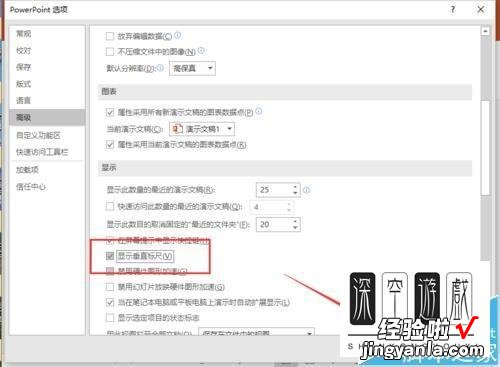经验直达:
- ppt2016中如何显示垂直标尺
- ppt2016中怎么显示垂直标尺
一、ppt2016中如何显示垂直标尺
1、在计算机桌面上的PowerPoint2016程序图标双击鼠标左键,将其打开运行 。并点击“空白文档”选项,新建一个空白ppt文档 。如图所示;
2、在打开的ppt文档窗口中,点击左上角的“文件”命令选项 。如图所示;
3、在打开的“文件”命令窗口中,点击“选项”命令选项 。如图所示;
4、点击“选项”命令选项后,这个时候会打开“PowerPoint选项”对话窗口 。
5、在“PowerPoint选项”对话窗口中,选择左侧的“高级”选项卡栏 。如图所示;
6、在“高级”选项右侧窗格中,找到“显示”中的“显示垂直标尺”选项并将其勾选 , 然后再点击“确定”按钮即可 。如图所示;
二、ppt2016中怎么显示垂直标尺
PowerPoint2016中,当垂直标尺不见了 。那么,我们怎样才能让它显示出来呢?一起来了解下吧!
1、在计算机桌面上的PowerPoint2016程序图标双击鼠标左键,将其打开运行 。并点击空白文档选项,新建一个空白ppt文档 。如图所示;
2、在打开的ppt文档窗口中,点击左上角的文件命令选项 。如图所示;
3、在打开的文件命令窗口中,点击选项命令选项 。如图所示;
4、点击选项命令选项后 , 这个时候会打开PowerPoint选项对话窗口 。如图所示;
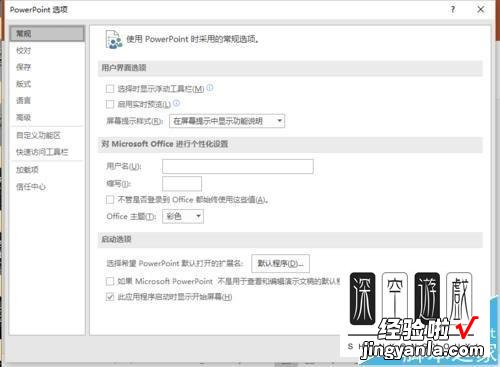
5、在PowerPoint选项对话窗口中,选择左侧的高级选项卡栏 。如图所示;
6、在高级选项右侧窗格中,找到显示中的显示垂直标尺选项并将其勾选,然后再点击确定按钮即可 。如图所示;
【ppt2016中如何显示垂直标尺-ppt2016中怎么显示垂直标尺】